Comment Réinitialiser le Mot de Passe de Votre Compte
Ce tutoriel vous guidera à travers les étapes pour réinitialiser le mot de passe de votre compte Auxodomain. Que vous ayez oublié votre mot de passe ou que vous souhaitiez simplement le mettre à jour, suivez ces instructions pour retrouver l'accès.
Étapes :
-
Accédez à la page de connexion Auxodomain :
- Ouvrez votre navigateur web et rendez-vous sur le site Auxodomain. Cherchez la connexion, généralement située en haut à droite de la page. Cliquez dessus.

- Ouvrez votre navigateur web et rendez-vous sur le site Auxodomain. Cherchez la connexion, généralement située en haut à droite de la page. Cliquez dessus.
-
Trouvez le lien « Mot de passe oublié » :
- Sur la page de connexion, vous verrez des champs pour votre adresse e-mail et votre mot de passe. En dessous ou à proximité de ces champs, il devrait y avoir un lien disant quelque chose comme « Mot de passe oublié ». Cliquez sur ce lien.
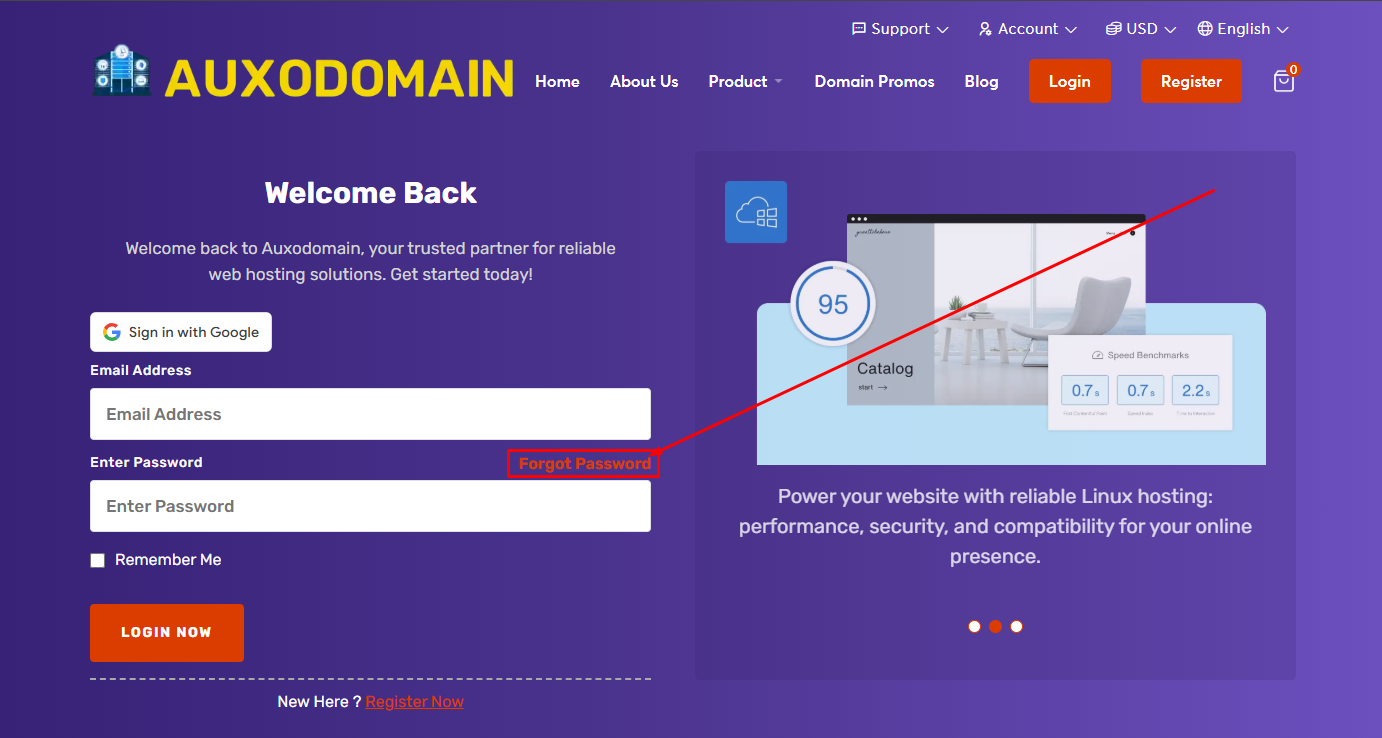
- Sur la page de connexion, vous verrez des champs pour votre adresse e-mail et votre mot de passe. En dessous ou à proximité de ces champs, il devrait y avoir un lien disant quelque chose comme « Mot de passe oublié ». Cliquez sur ce lien.
-
Entrez votre adresse e-mail enregistrée :
- Vous serez redirigé vers une page de récupération de mot de passe. Ici, on vous demandera de saisir l'adresse e-mail associée à votre compte Auxodomain. Tapez soigneusement votre adresse e-mail dans le champ désigné.

- Vous serez redirigé vers une page de récupération de mot de passe. Ici, on vous demandera de saisir l'adresse e-mail associée à votre compte Auxodomain. Tapez soigneusement votre adresse e-mail dans le champ désigné.
-
Soumettez votre adresse e-mail :
- Après avoir entré votre adresse e-mail, cliquez sur le bouton qui dit « Soumettre », « Demander la réinitialisation » ou un appel à l'action similaire. Cela initiera le processus de réinitialisation du mot de passe.
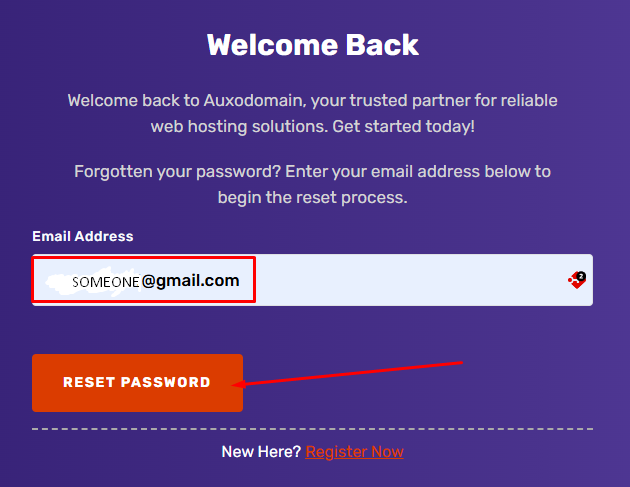
Si le compte correspond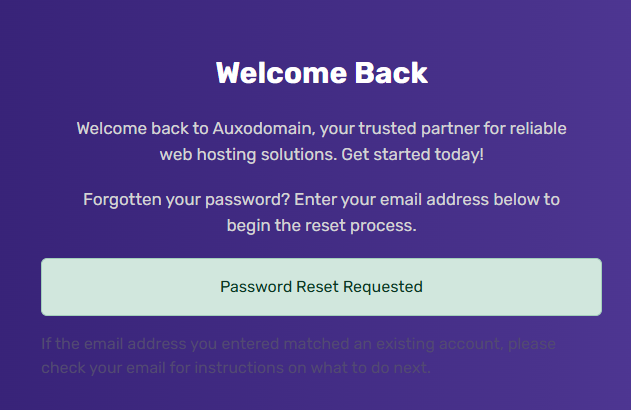
- Après avoir entré votre adresse e-mail, cliquez sur le bouton qui dit « Soumettre », « Demander la réinitialisation » ou un appel à l'action similaire. Cela initiera le processus de réinitialisation du mot de passe.
-
Vérifiez votre boîte mail :
- Auxodomain enverra maintenant un lien de réinitialisation de mot de passe à l'adresse e-mail que vous avez fournie. Ouvrez votre boîte mail dans un nouvel onglet ou une nouvelle fenêtre.

- Important : Vérifiez également votre dossier spam ou courrier indésirable. Parfois, ces e-mails peuvent s’y retrouver.
- Auxodomain enverra maintenant un lien de réinitialisation de mot de passe à l'adresse e-mail que vous avez fournie. Ouvrez votre boîte mail dans un nouvel onglet ou une nouvelle fenêtre.
-
Trouvez et cliquez sur le lien de réinitialisation du mot de passe :
- Recherchez un e-mail d’Auxodomain avec un objet similaire à « Validation de la réinitialisation du mot de passe ». Ouvrez cet e-mail.
- Dans l’e-mail, vous trouverez un lien unique pour réinitialiser votre mot de passe. Cliquez sur ce lien.
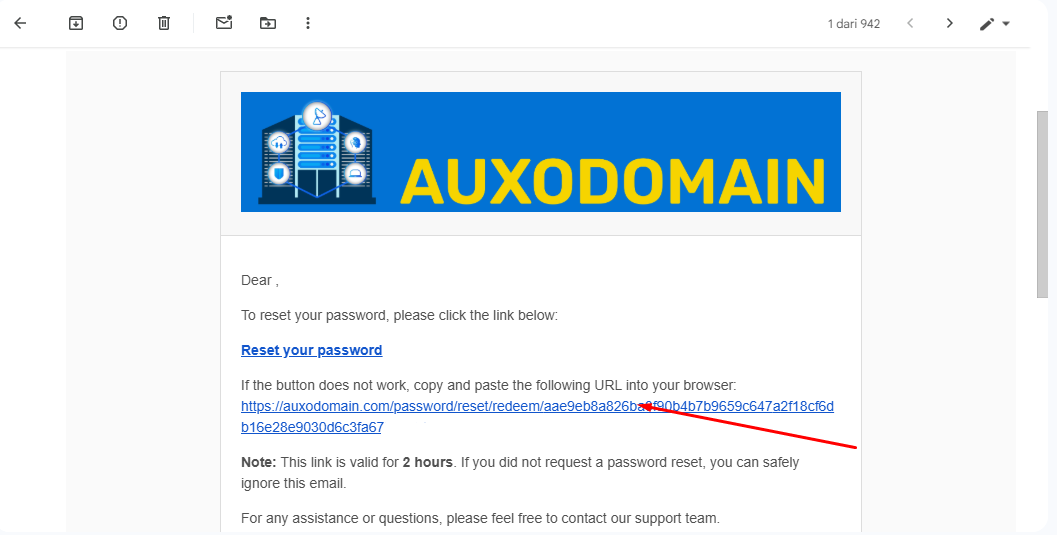
-
Créez un nouveau mot de passe :
- Cliquez sur le lien pour accéder à une page sécurisée du site Auxodomain où vous pourrez créer un nouveau mot de passe pour votre compte.
- Suivez les exigences du mot de passe : Faites attention aux exigences indiquées sur la page. Elles peuvent inclure une longueur minimale, l’utilisation de majuscules et minuscules, de chiffres et de symboles.
- Saisissez et confirmez votre nouveau mot de passe : Tapez le nouveau mot de passe souhaité dans le champ « Nouveau mot de passe », puis retapez-le dans le champ « Confirmer le nouveau mot de passe » pour garantir son exactitude.
- Enregistrez votre nouveau mot de passe :
- Une fois que vous avez saisi et confirmé votre nouveau mot de passe, cliquez sur le bouton qui dit « Enregistrer le mot de passe », « Réinitialiser le mot de passe » ou un bouton de confirmation similaire.
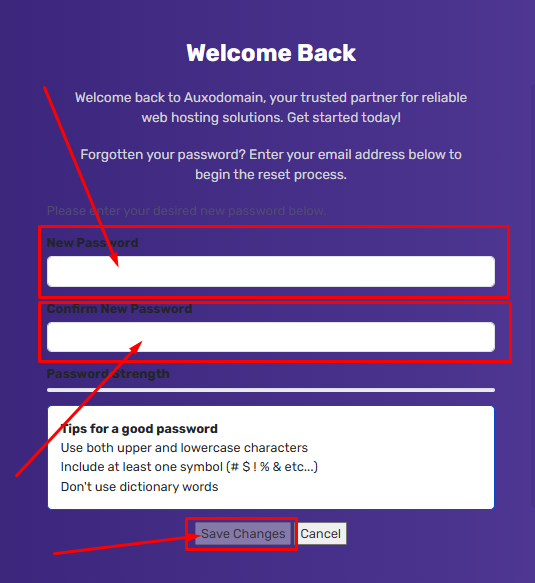
-
Connectez-vous avec votre nouveau mot de passe :
- Votre mot de passe a été réinitialisé avec succès. Vous pouvez maintenant revenir à la page de connexion Auxodomain et vous connecter avec votre nouveau mot de passe et votre adresse e-mail enregistrée.
Remarque : Si le problème persiste, contactez le support.

